







By Justin SabrinaUppdaterad 17 december 2022
Caching är termen för temporär data som lagras av applikationer och webbplatser. Med den kommer din telefon att fungera mer effektivt. Om du besöker en webbplats med en stor bannergrafik kommer webbläsaren att cache den, så du behöver inte ladda ner den igen när du besöker sidan igen. När du streamar på Apple Music cachar den spåren du spelar så att du kan byta låtar snabbare. Vi tror att lagringsutrymmet som används av cachen är värdefullt. Men ju fler appar du använder, desto mer utrymme behöver de för att lagra cache på din telefon. Som ett resultat kan ditt telefonminne vara fyllt. Ibland behöver du rensa cachen för att snabba upp din iPhone och iPad. I den här guiden har vi visat flera sätt att rensa cachen på iPhone/iPad. Kolla in dem nu.
INNEHÅLL
Safari är huvudwebbläsaren i iPhone- eller iPad-enheter. Varje gång du använder webbläsaren Safari på din iPhone för att besöka webbplatser kommer den alltid att lagra bilder, CSS, logotyper och annan infångningsbar data på dessa webbplatser. Efter ett tag kommer det att sparas för mycket Safari-cache i iPhone/iPad. Så här städar du upp det:
Steg 1. Öppna Inställningar > tryck på Safari på din iPhone eller iPad.
Steg 2. Scrolla ner och ta reda på alternativet Rensa historik och webbplatsdata.
Steg 3. Tryck på Rensa historik och data i popup-menyn.
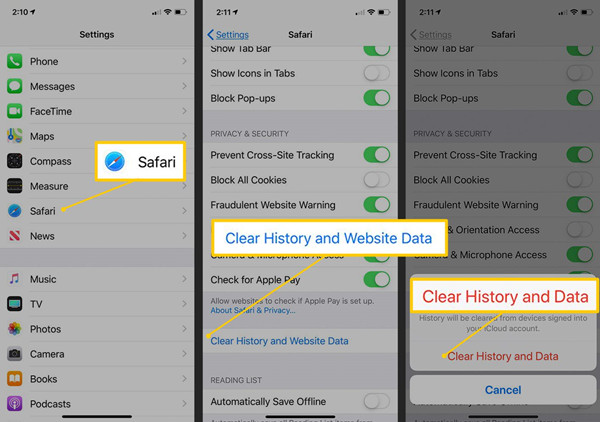
Alla cachar, webbläsardata från Safari, cookies och webbhistorik med mera har tagits bort från din iPhone eller iPad, såväl som alla andra synkroniserade enheter med iCloud.
Appens cache och annan app-relaterad data är markerade som "Dokument och data". Du kan rensa appcachen genom att ta bort appen och installera om den på iPhone.
Steg 1. Gå till Inställningar> Allmänt> iPhone-lagring.
Steg 2. Scrolla ner och hitta den applikation som lagrar mest data på iPhone. Ta Snapchat-appen som exempel.
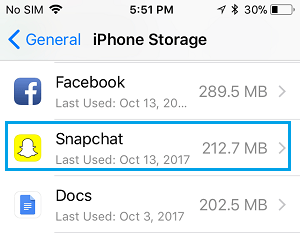
Steg 3. Klicka på Ta bort app för att radera programmet och all relaterad data från iPhone/iPad.
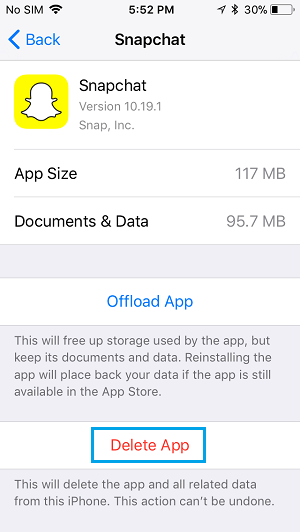
Steg 4. Installera om Snapchat-appen från App Store. Gå till Inställningar > Allmänt > iPhone-lagring > Klicka på Snapchat-appen för att kontrollera lagringsutrymmet som appen tar upp.
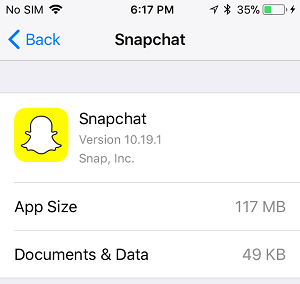
Som du kan se har lagringsutrymmet som upptas av dokument och data minskat kraftigt, från 95.7 MB till 49 KB. Du kan rensa upp andra appcachar på samma sätt.
Det finns många effektiva appar som snabbt kan rensa upp skräpfiler, programcache, temporära filer och andra stora filer på telefonen. UkeySoft FoneEraser är en av de bästa rengöringsmedlen för iOS.
UkeySoft FoneEraser är huvudsakligen uppdelad i 4 moduler: 1-Klick Frigör utrymme; Radera alla data; Radera privata data och radera appfragment. Det finns för många privata data lagrade i din telefon, du måste torka din iPhone permanent innan du säljer/ger ut/bytar den. UkeySoft FoneEraser hjälper dig att permanent radera privata data på iPhone/iPad, såsom kontakter, meddelanden, foton, videor, anteckningar, samtalshistorik och så vidare. All raderad data är garanterat 100 % omöjlig att återställa. Dessutom kan du enkelt rensa upp skräpfiler, appcache och temporära filer för att snabba upp iPhone. Om du vill ta bort skräpfiler på iPhone 11/XS/X/8/7/6S/6/5S/5/4S/4 för att frigöra utrymme kan du använda programmet för att göra det.
Steg 1. Starta UkeySoft FoneEraser
Starta UkeySoft FoneEraser på din dator och anslut din iPhone-enhet till datorn via en USB-kabel.

Obs: du bör stänga av Hitta min iPhone-funktionen först om du vill rensa din iPhone-data permanent.
2 sep. Börja skanna
Under 1-Click Free Up Space-skärmen ser du skräpfiler, tillfälliga filer, foton, stora filer, appar 5 kategorier. Klicka på knappen Snabbskanning eller välj Appar för att analysera och skanna din iPhone eller iPad.
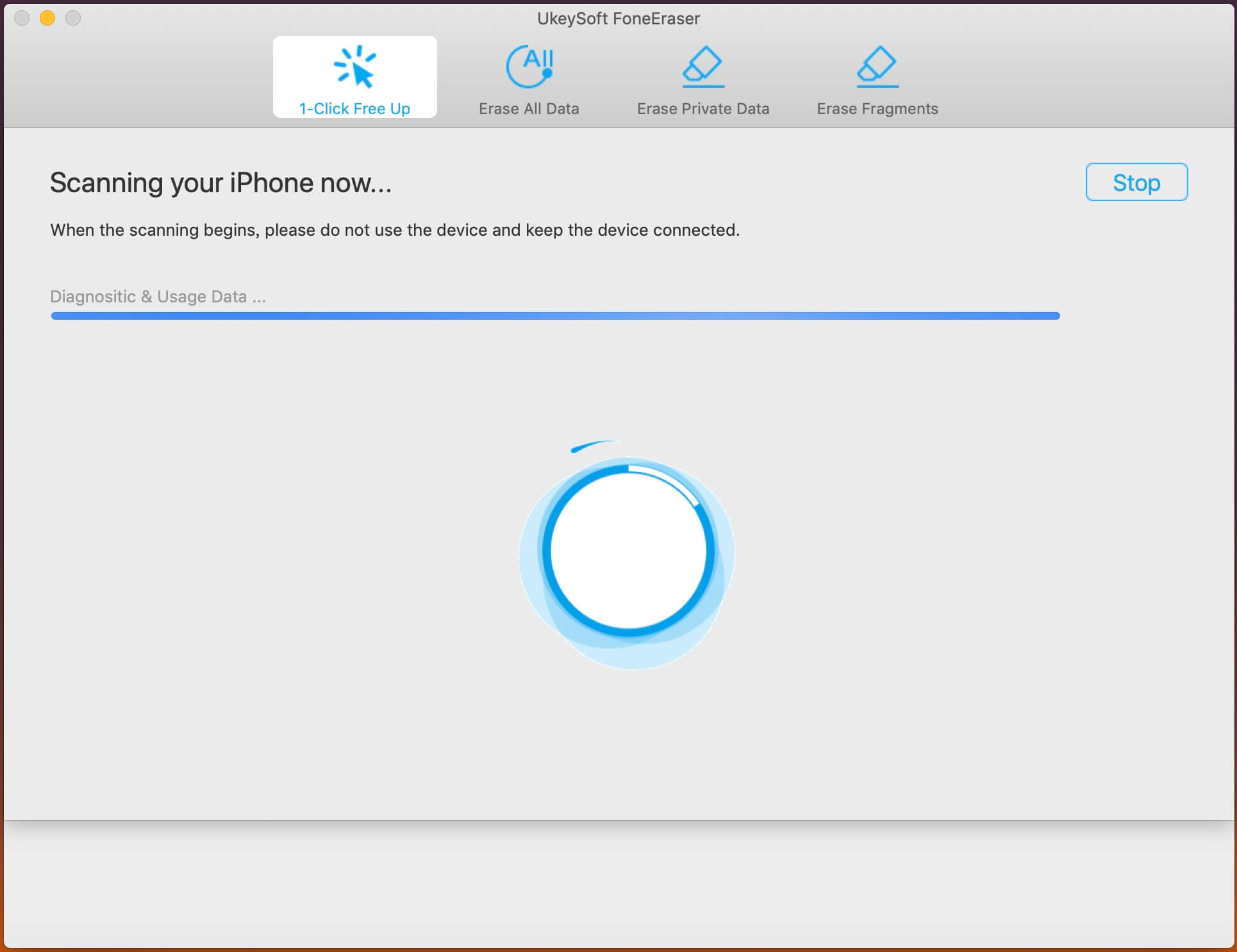
3 sep. Skannat resultat
Som du kan se skannar programmet din enhet, vilket kommer att ta lite tid. När du är klar kommer du att se resultatet av skanningen. Skärmdumpen nedan visar utrymmet som upptas av skräpfiler, temporära filer, fotobibliotek, applikationer, etc.
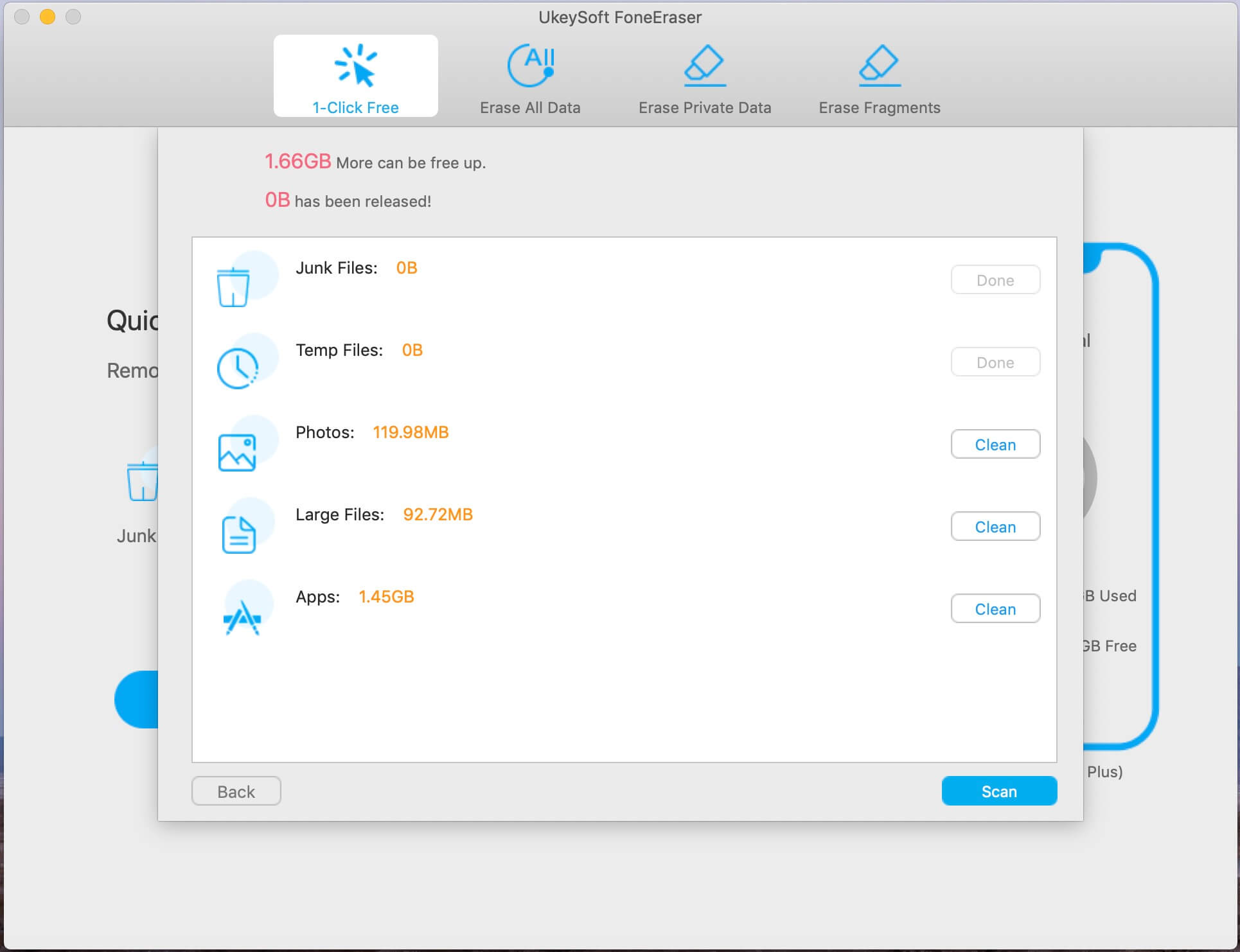
Steg 4. Ta bort skräpfiler för att frigöra iPhone-utrymme
Välj de data du vill radera genom att klicka på knappen Ta bort. Det kommer automatiskt att rensa upp all appcache, skräpfiler och frigöra utrymme på din iPhone.
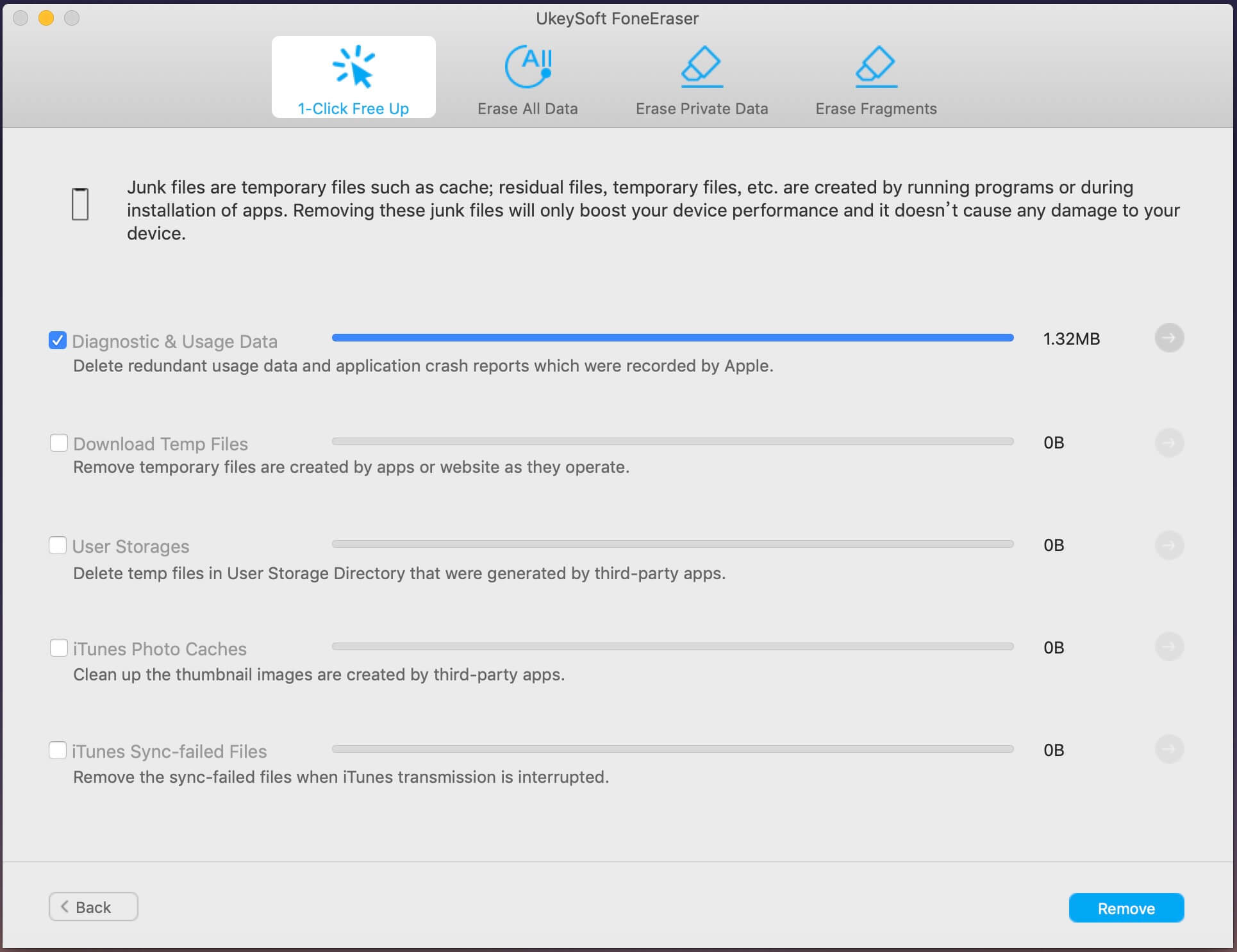
frågar: du behöver logga in innan du kan kommentera.
Inget konto ännu. Klicka här för att registrera.
Har du glömt iPhone-lösenordet och vill ta bort lösenordet för iPhone-låsskärmen?

Njut av ett säkert och fritt digitalt liv.
Verktyget
multimedia
Copyright © 2023 UkeySoft Software Inc. Med ensamrätt.
Ingen kommentar än. Säg något...